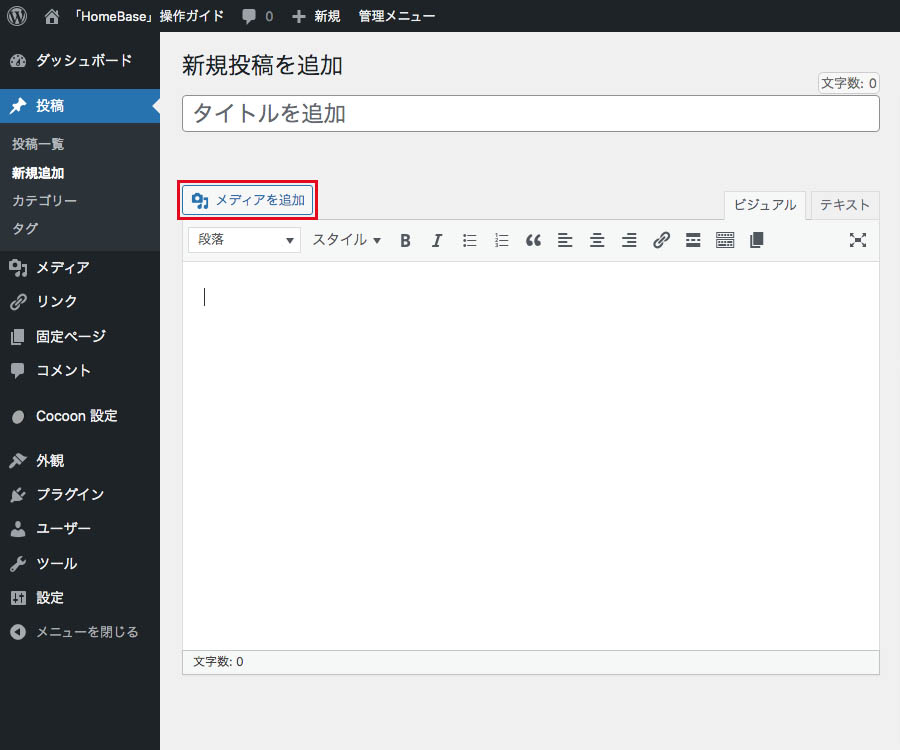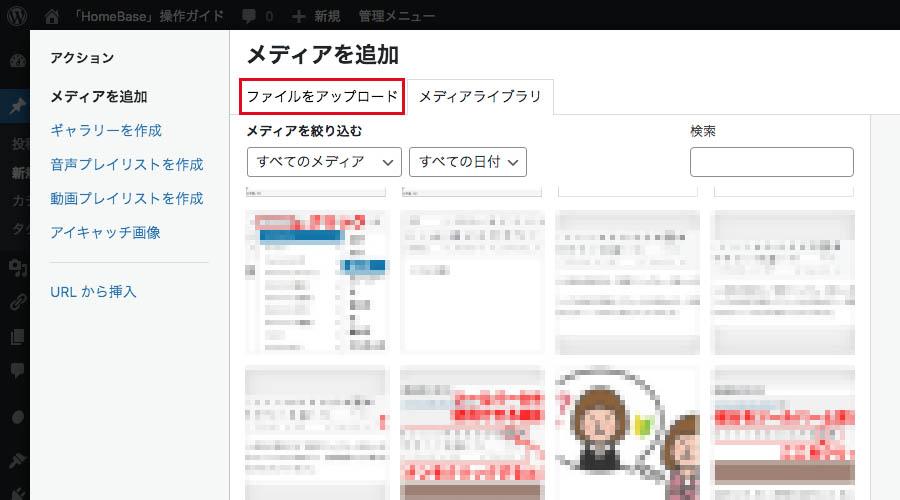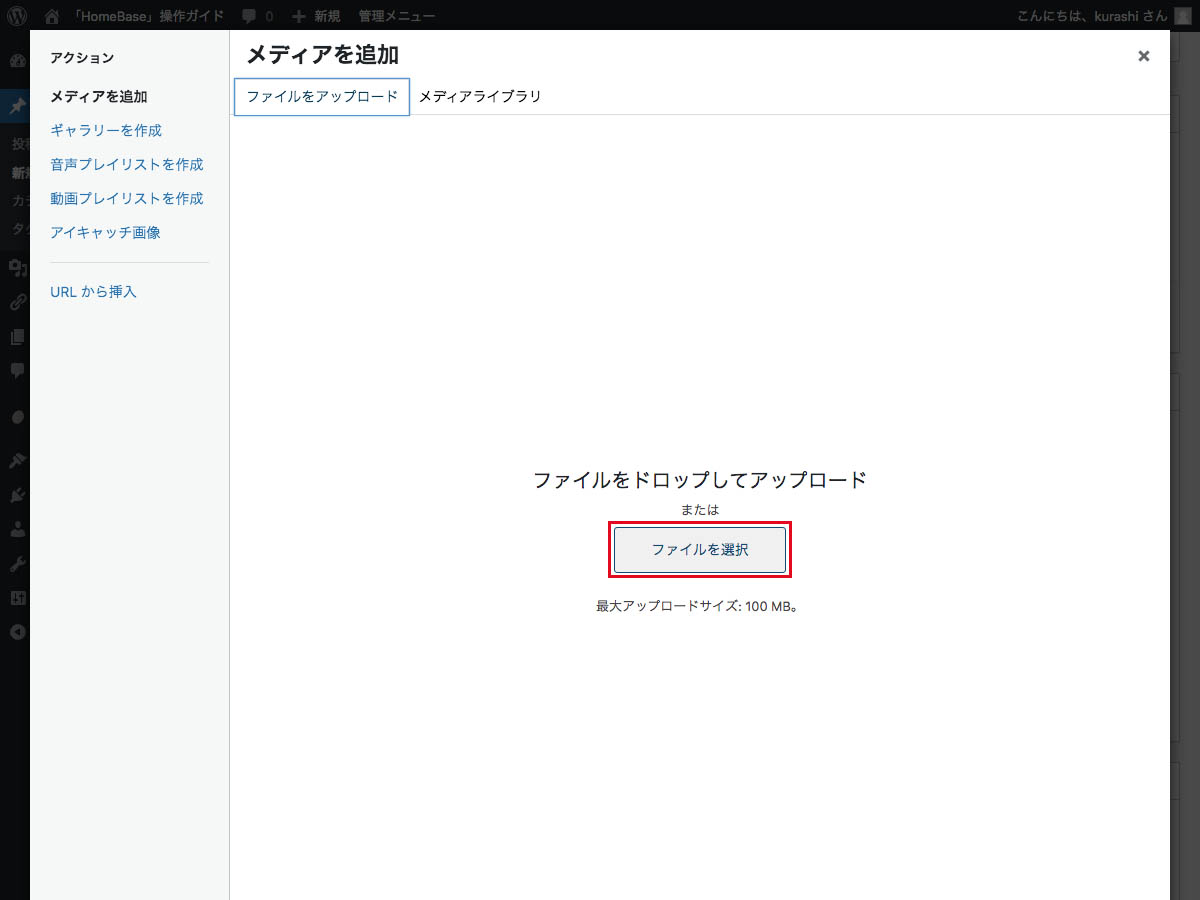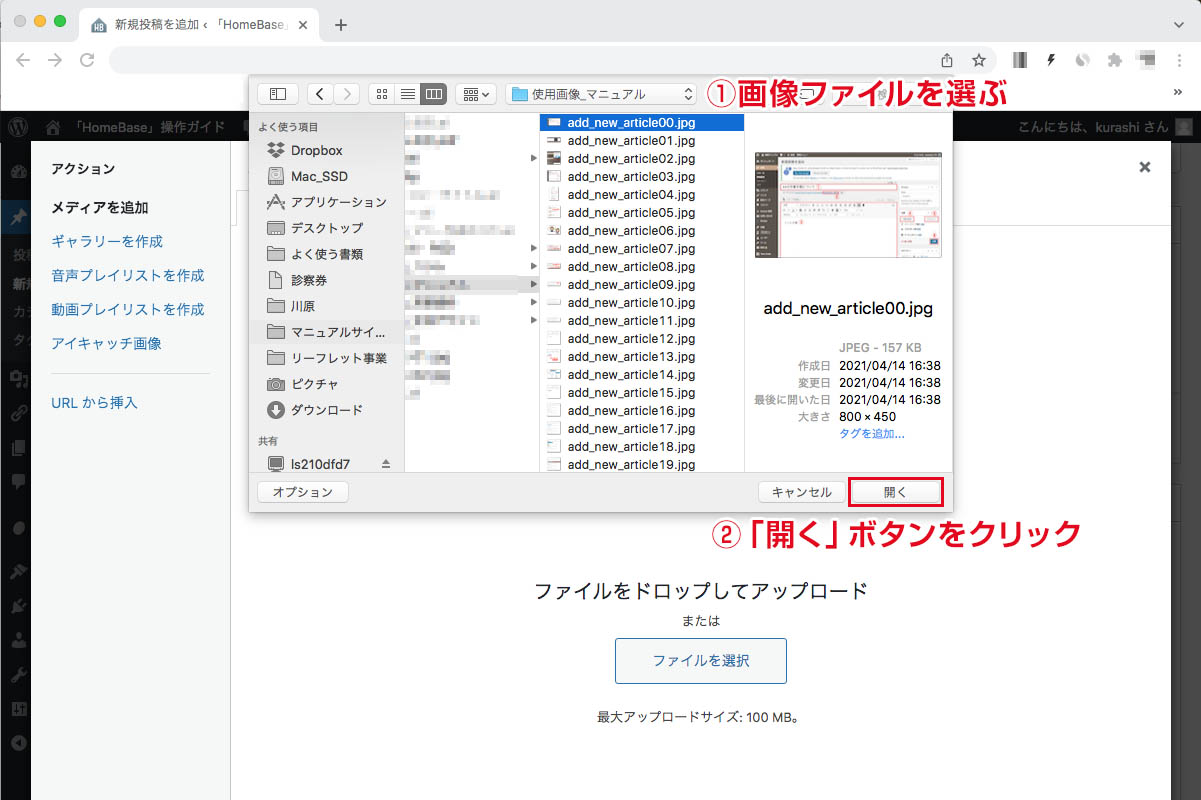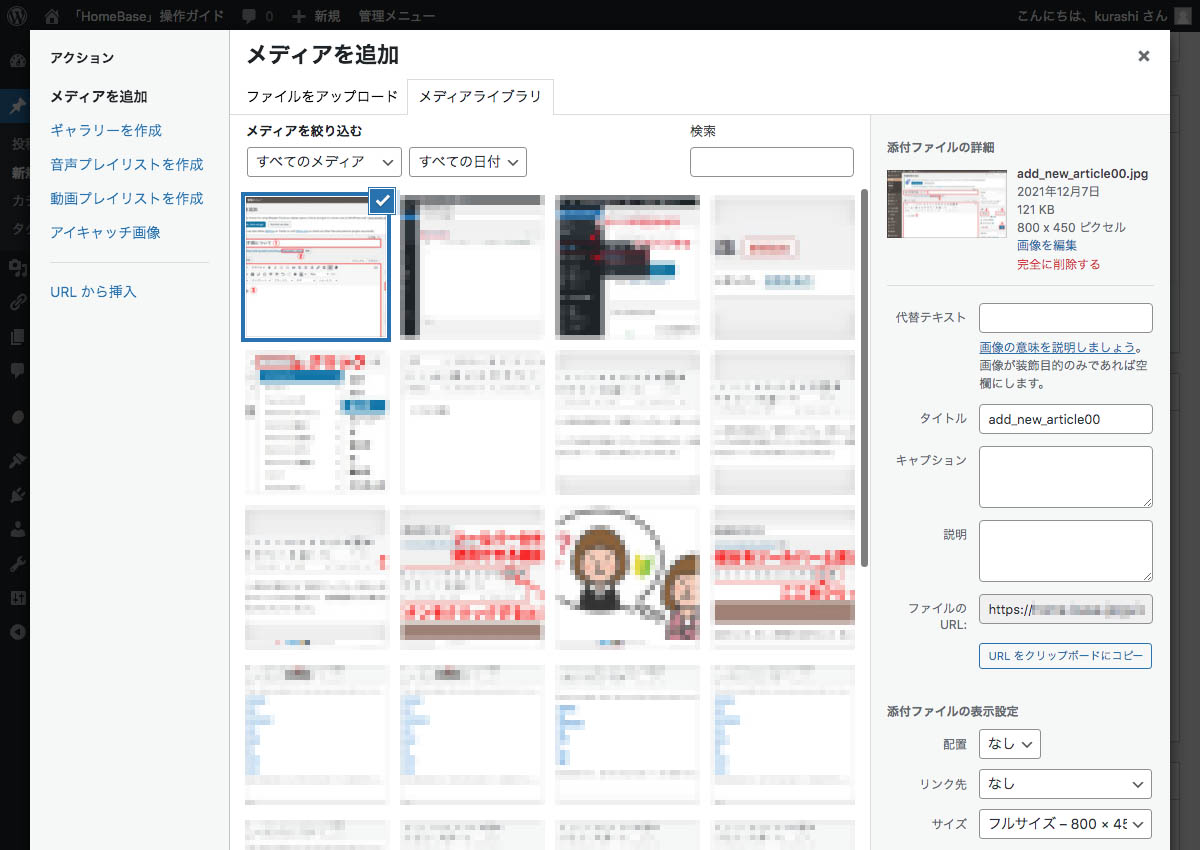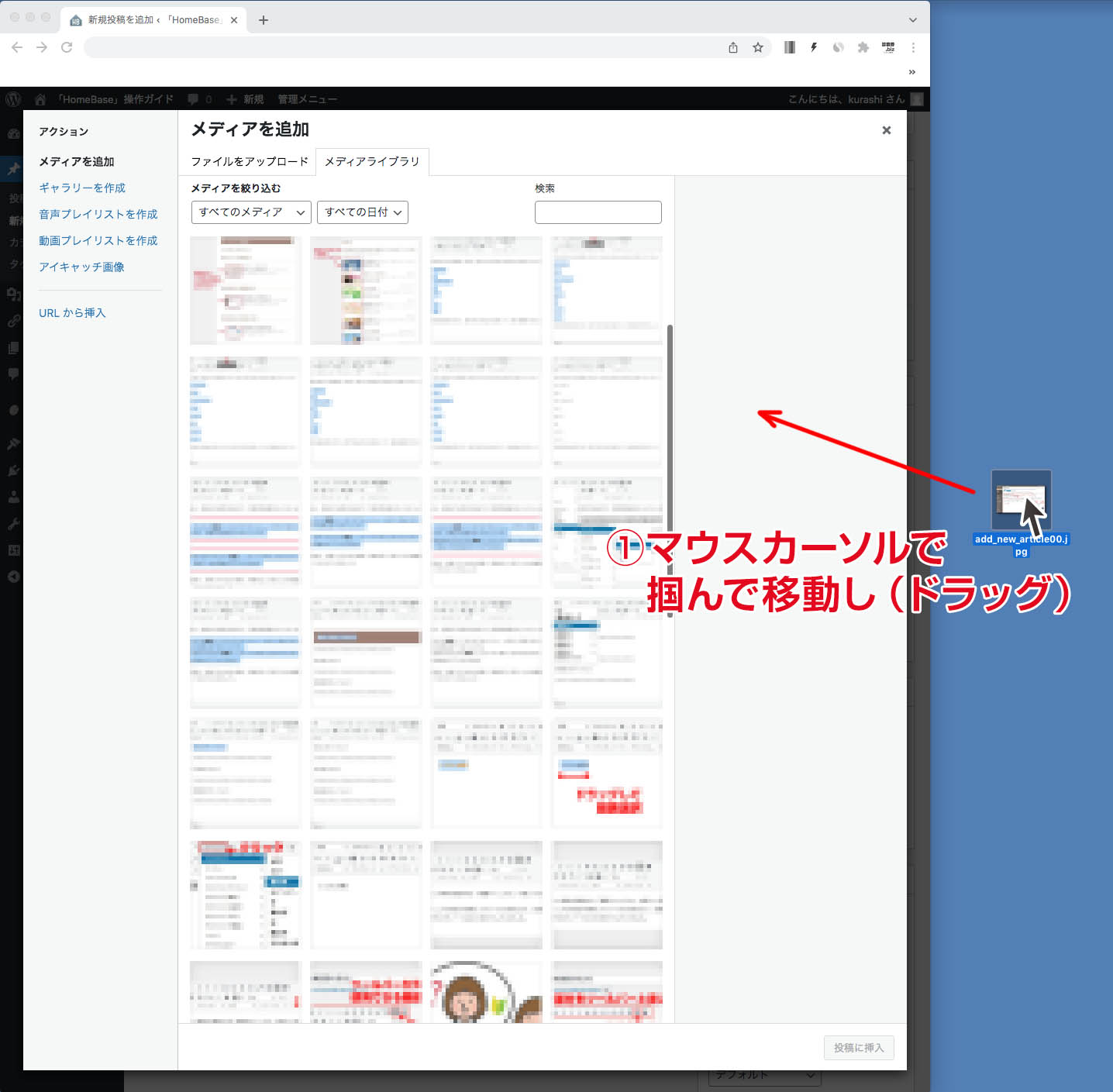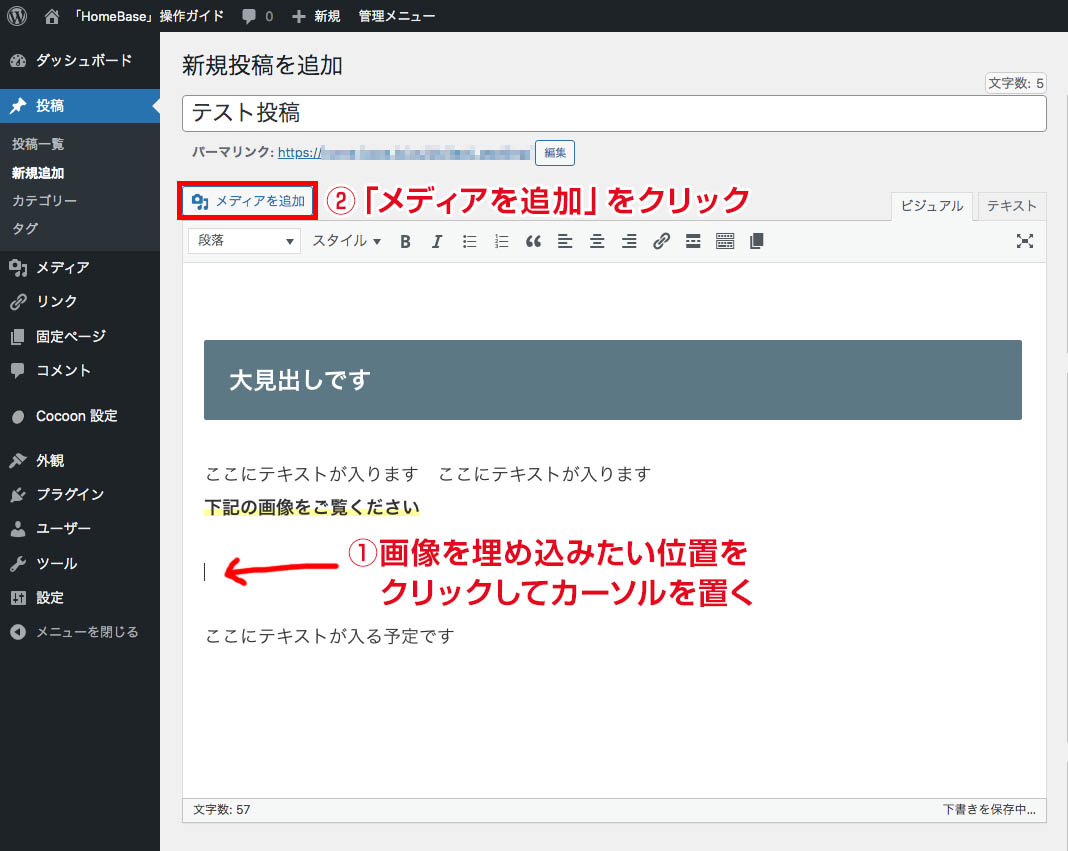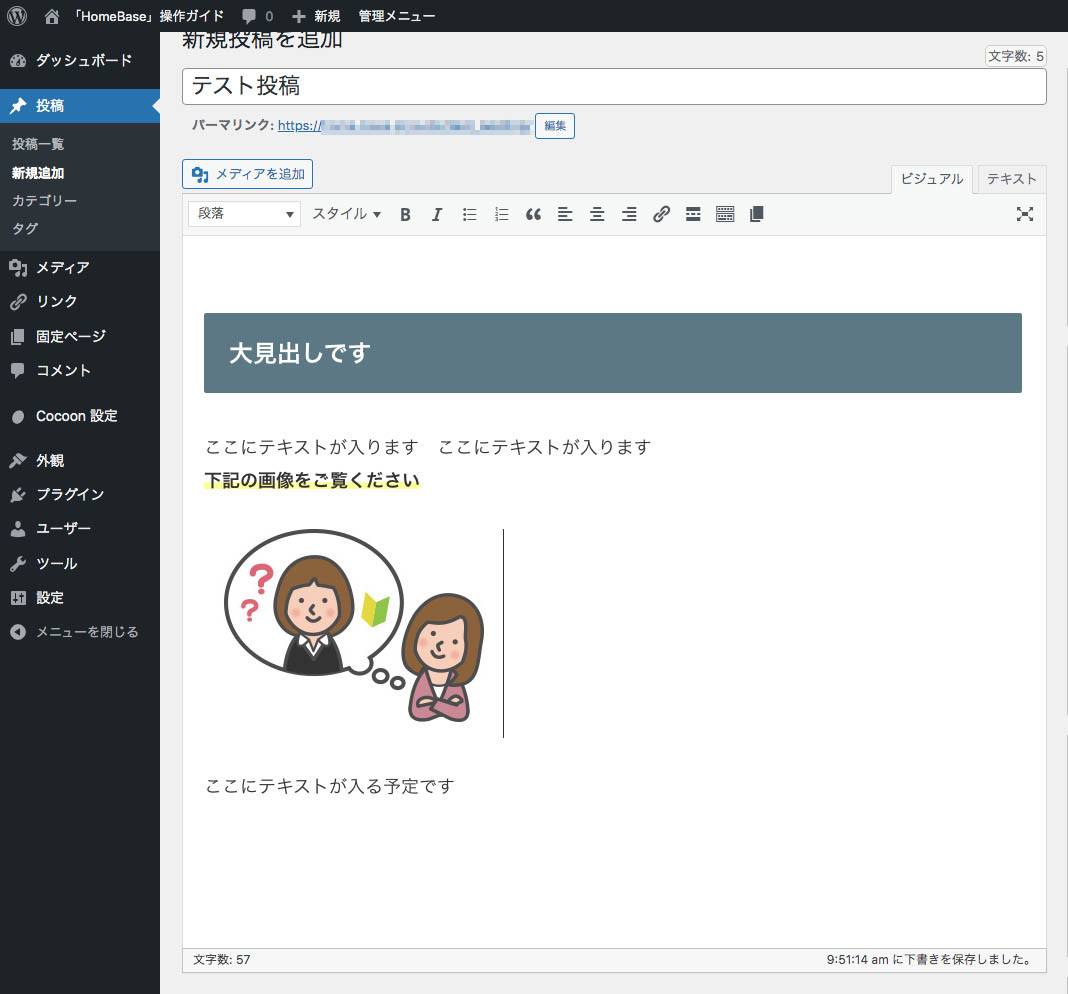画像をアップロードする
HomeBase内「メディア」に画像をアップロードするには、2通りの手順があります。
- 「ファイルを選択」してアップロード
- 「ファイルをドラッグ&ドロップ」してアップロード
またアップロード画面を開く際は管理画面左側「メディア」の中の「新規追加」からおこなう他、「投稿」や「固定ページ」の記事編集画面で「メディアを追加」ボタンを押してアップロード画面を開くことも可能です。
今回は後者の、「投稿」や「固定ページ」の記事編集画面からアップロードする方法をご説明します。
方法その1:「ファイルを選択」してアップロード
1. 管理画面左側の「投稿」または「固定ページ」の中から「新規追加」をクリックすると、記事の編集画面に切り替わります。
2. 画面左上の方にある「メディアを追加」ボタンをクリックします。
3.「メディアを追加」の画面が開いたら、「ファイルをアップロード」をクリックします。
4. 画面中央の「ファイルを選択」をクリックします。
5. アップロードする画像ファイルを選んでから、「開く」ボタンをクリックします。
6. これでアップロードが完了します。
方法その2: 「ファイルをドラッグ&ドロップ」してアップロード
1. 「方法その1」の場合と同様に、管理画面左側の「投稿」または「固定ページ」の中から「新規追加」をクリックし、記事の編集画面になったら「メディアを追加」ボタンをクリックします。
2. 「メディアを追加」の画面が開いたら、デスクトップ等から、メディア一覧の上へ、アップロードする画像ファイルをドラッグ&ドロップします。
3. これでアップロードが完了します。
記事内に画像を埋め込む
それでは、アップロードした画像を記事に埋め込みします。
下図のように、記事の中で画像を入れたい箇所をクリックしたら、
「メディアを追加」をクリックします。
あとは画像を選択して「投稿に挿入」をクリックするだけ。
記事に画像が挿入できます。